如果Excel单元格中的数据类型非常多,如有的单元格中为数字,有的为公式或文本等。要仅选择包含某一种类型数据的单元格,可以用“定位”的方法。以选择工作表中包含文本的单元格为例,步骤如下:
1.选择某个单元格,按F5键打开“定位”对话框。如果选择某个区域再按F5键,Excel将只会在该区域中查找。单击“定位条件”按钮。
excel vba是什么以及基础入门实例应用教程
excelvba是什么呢?excelvba怎么用呢?办公人员经常使用excel表格处理数据时,都很少使用到excel的vba吧!其实在我们面对一些比较繁琐复杂的数据时,我们可以使用excel的vba来处理数据,这样变得高
2.选择“常量”,可以看到在“公式”下方的4种类型复选框“数字”、“文本”、“逻辑值”和“错误”已由灰色变为黑色可用状态。去掉其他选项,仅保留“文本”,单击“确定”即可选择工作表中所有包含文本的单元格。如果单元格中的文本是由公式返回的结果,则不在选择范围内。另外,这4个复选框还适用于“公式”选项,用于选择公式返回结果为这几种类型的单元格。
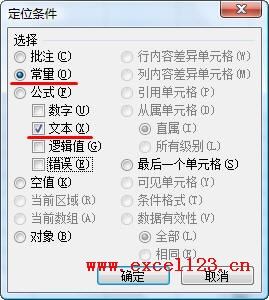
excel高级筛选怎么使用
excel高级筛选怎么使用呢?对于大部分人来说,仅仅停留于excel自动筛选是远远不够满足需求的,还要学会excel高级筛选功能,今天小编就给大家详细讲解一些excel高级筛选的使用方法。方法步骤






